چطور از اجرای برنامه های استارت اپ در هنگام بالا آمدن ویندوز جلوگیری کنیم؟
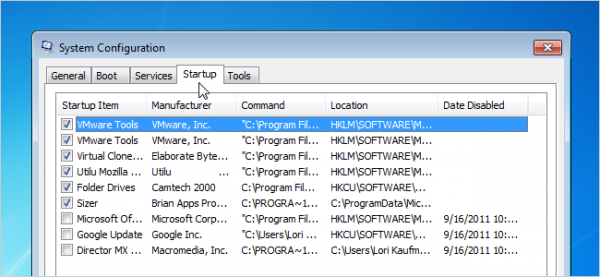
هر چه تعداد نرم افزارهایی که بر روی کامپیوتر شما نصب شده اند بیشتر باشند، زمان بالا آمدن ویندوز نیز ممکن است بیشتر طول بکشد. بسیاری از نرم افزارها خود را به لیست برنامه هایی اضافه می کنند که در هنگام بوت کامپیوتر اجرا می شوند. (به این نرم افزارها اصطلاحا برنامه های استارت اپ گفته می شود.) این لیست می تواند به مرور زمان با نصب نرم افزارهای بیشتر بر روی کامپیوترتان طولانی تر شود و در نتیجه زمان بالا آمدن ویندوز نیز طولانی تر خواهد شد. در این مطلب آموزشی قصد داریم به شما یاد دهیم که چطور در سیستم عامل های مختلف اجرای این برنامه ها را در هنگام بالا آمدن ویندوز متوقف کنید.
گویا آی تی – هر چه تعداد نرم افزارهایی که بر روی کامپیوتر شما نصب شده اند بیشتر باشند، زمان بالا آمدن ویندوز نیز ممکن است بیشتر طول بکشد. بسیاری از نرم افزارها خود را به لیست برنامه هایی اضافه می کنند که در هنگام بوت کامپیوتر اجرا می شوند. (به این نرم افزارها اصطلاحا برنامه های استارت اپ گفته می شود.) این لیست می تواند به مرور زمان با نصب نرم افزارهای بیشتر بر روی کامپیوترتانن طولانی تر شود و در نتیجه زمان بالا آمدن ویندوز نیز طولانی تر خواهد شد. در این مطلب آموزشی قصد داریم به شما یاد دهیم که چطور در سیستم عامل های مختلف اجرای این برنامه ها را در هنگام بالا آمدن ویندوز متوقف کنید.
غیرفعال کردن اجرای برنامه ها در هنگام بوت شدن ویندوز های ۷، ویستا و XP
اجرا شدن برخی از برنامه ها در هنگام بالا آمدن ویندوز منطقی به نظر می رسد. مانند آنتی ویروس ها و فایروال ها. با این وجود بیشتر برنامه ها که در زمان بالا آمدن ویندوز اجرا می شوند، فقط منابع سیستم را بی جهت اشغال می کنند و باعث طولانی تر شدن زمان بارگذاری سیستم عامل می گردند. در ویندوز ابزاری به نام MSConfig تعبیه شده است که این امکان را فراهم می سازد تا به سرعت و به آسانی ببینید که چه سرویس ها و برنامه هایی در زمان بالا آمدن ویندوز اجرا می شوند و سپس از میان این لیست، برنامه هایی را که ترجیح می دهید تا پس از بوت شدن کامل ویندوز و در صورت نیاز شما اجرا گردند، غیرفعال کنید. این ابزار در تمام نسخه های ویندوز به منظور غیرفعال کردن برنامه ها و سرویس های جانبی در زمان بالا آمدن ویندوز در دسترس است.
نکته: توجه داشته باشید که از MSConfig به جز مدیریت برنامه های استارت اپ، برای کارهای دیگر نیز استفاده می شود. بنابراین در هنگام کار با این ابزار دقت کنید. اگر درباره نحوه استفاده از این ابزار اطلاع ندارید، کافی است تا مراحل زیر را دنبال کنید.
به منظور اجرای MSConfig وارد منوی استارت شوید و دستور msconfig.exe را در قسمت جستجو تایپ کنید. زمانی که این دستور را تایپ می کنید، نتایج نیز ظاهر می شوند. زمانی که دستور msconfig.exe را مشاهده کردید بر روی آن کلیک کنید یا کلید Enter را بزنید.
توجه: اگر هنوز از ویندوز xp استفاده می کنید کلیدهای Win+R را به صورت ترکیبی بفشارید تا پنجره Run ظاهر گردد. سپس دستور msconfig.exe را در درون آن نوشته و بر روی OK کلیک کنید.
حال در پنجره اصلی System Configuration بر روی تب Startup کلیک کنید. در این قسمت لیستی از تمام برنامه های استارت اپ مشاهده خواهید کرد که در کنار هر یک از آن ها چک باکسی قرار دارد. به منظور جلوگیری از اجرای یک برنامه در زمان بالا آمدن ویندوز بر روی چک باکسی که در کنار برنامه مورد نظر وجود دارد کلیک کنید. به طوری که تیک کنار آن برداشته شود. پس از این که کار شما به پایان رسید بر روی دکمه OK کلیک کنید.
پس از این کار پیغامی ظاهر خواهد شد و به شما می گوید جهت اعمال تغییرات باید سیستم خود را ریست نمایید. شما می توانید با کلیک بر روی دکمه Restart ، بلافاصله سیستم خود را ریست نمایید. اگر هم اکنون آماده ریست کردن سیستم عامل خود نیستید، گزینه Exit without restart را انتخاب کنید.
غیرفعال کردن برنامه های استارت اپ در ویندوزهای ۸، ۸٫۱ یا ۱۰
ویندوزهای ۸، ۸٫۱ و ۱۰ غیرفعال کردن برنامه های استارت اپ را بسیار ساده کرده اند. تنها کاری که نیاز است انجام دهید آن است که Task Manager را باز کنید. برای این منظور می توانید بر روی Taskbar کلیک راست کنید و سپس گزینه Task Manager را انتخاب نمایید یا کلیدهای Ctrl+Shift+Esc را به صورت ترکیبی بفشارید. سپس بر روی گزینه More Details کلیک کنید. از میان برگه های موجود، برگه Startup را برگزینید. حال کافی است تا برنامه مورد نظر را از لیست پیش رو انتخاب کنید و سپس بر روی دکمه Disable کلیک نمایید.
این کار به همین سادگی که گفته شد قابل انجام است. اگر نمی توانید این آپشن ها را ببینید، اطمینان حاصل کنید که بر روی گزینه More Details کلیک کرده اید. این گزینه دقیقا در جای گزینه Fewer Details که در تصویر بالا دیده می شود، قرار می گیرد.
غیرفعال کردن برنامه های استارت اپ به وسیله نرم افزار CCleaner
CCleaner یک ابزار پاکسازی ویندوز است، که علاوه بر این که به حذف فایل های بی مصرف از ویندوز کمک می کند این امکان را برای شما فراهم می سازد تا برنامه های استارت اپ را غیرفعال کنید. در CCleaner بر روی دکمه Tools که در پنل سمت چپ این نرم افزار وجود دارد، کلیک کنید و سپس از صفحه میانی گزینه Startup را انتخاب کنید تا لیست برنامه های استارت اپ را مشاهده نمایید. ستون Enabled نشان می دهد که چه برنامه ای همراه با بوت شدن ویندوز اجرا خواهد شد. به منظور غیرفعال نمودن برنامه ای که در حال حاضر فعال است، آن را از لیست انتخاب کنید و سپس بر روی گزینه Disable کلیک نمایید. هم چنین شما می توانید برنامه های که غیرفعال شده اند را فعال کنید.
توجه: ابزار CCleaner به نظر نمی رسد که از شما بخواهد تا کامپیوتر را ریست کنید. بنابراین به خاطر داشته باشید که این کار را خودتان انجام دهید.
نسخه حرفه ای ابزار CCleaner دارای قیمت ۲۴٫۹۵ دلار است. البته نسخه رایگان این ابزار نیز در نوع نصبی و قابل حمل در دسترسی است.
به یاد داشته باشید که برای جلوگیری از اجرای شدن برخی از برنامه های استارت اپ نیاز است تا به صورت جداگانه وارد تنظیمات آن ها شوید و تغییرات مورد نظر را در آن ها به منظور جلوگیری از اجرا شدن در زمان بالا آمدن ویندوز انجام دهید. در غیر این صورت این گونه نرم افزارها بار دیگر خود را به لیست برنامه های استارت اپ اضافه می کنند.

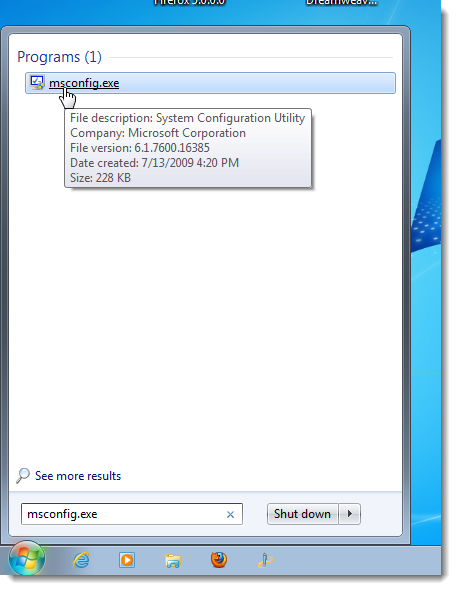
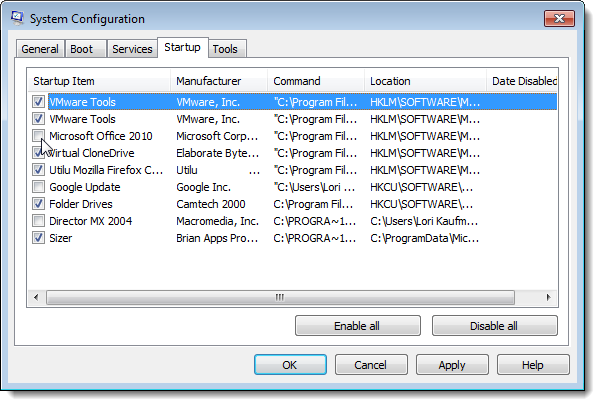
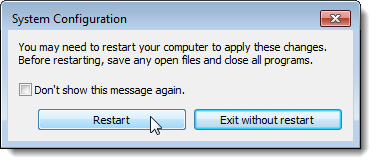
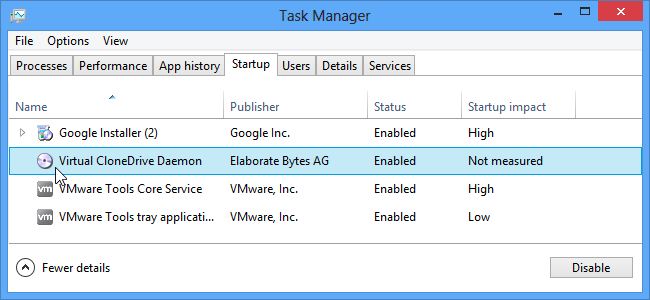
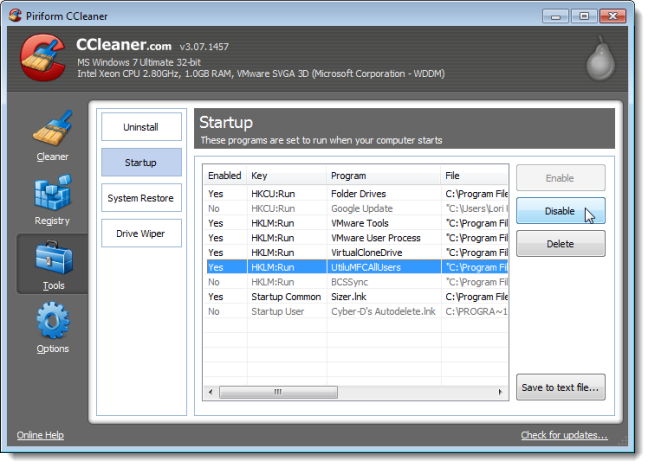
عالی